win10鼠标不够灵敏如何调节鼠标灵敏度呢?相信有不少小伙伴在使用电脑的过程中遇到鼠标打开文件慢,移动速度慢的问题,其实解决这些问题我们可以直接调节哦.下面,我就将win10系统调节鼠标灵敏度的方法分享给你们
win10系统深受大家好评 , 开机速度快 , 简单易用 , 不少网友都将系统升级为win10系统了 。 有些朋友升级后遇到了鼠标反映慢的问题 。 接下来 , 我就教大家win10系统怎么调节鼠标灵敏度
近来有很多小伙伴反映感觉自己的鼠标不够灵敏 。 大家都知道 , 在玩游戏时鼠标灵敏度极大的影响自己游戏体验 。 对此我给大家整理了设置鼠标灵敏度的简单方法 , 一起来了解一下吧
win10系统怎么调鼠标灵敏度
1、点击左下角开始按钮 , 然后点击左侧的设置

文章插图
鼠标图-1
2、打开设置窗口 , 点击设备

文章插图
调节鼠标灵敏度图-2
3、选择鼠标 , 右侧出现关于鼠标的设置信息 , 我们点击其他鼠标选项
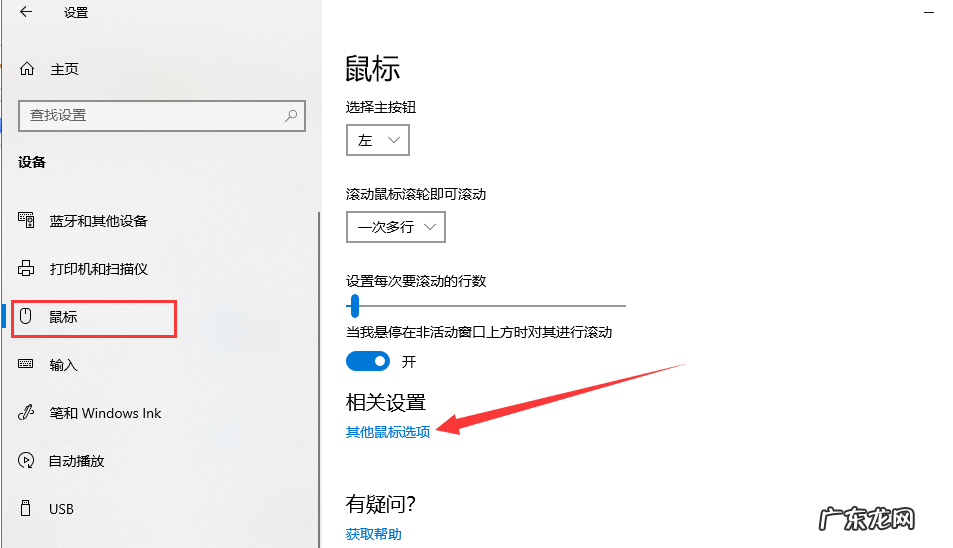
文章插图
鼠标图-3
4、打开鼠标属性窗口 , 可以先设置一下双击速度 , 通过双击文件进行检测 , 调节为自己适合的速度即可

文章插图
鼠标图-4
5、然后再点击上方的指针选项 , 可以设置移动速度的快慢 , 可以勾选提高指针精确度 。 设置好后点击确定即可
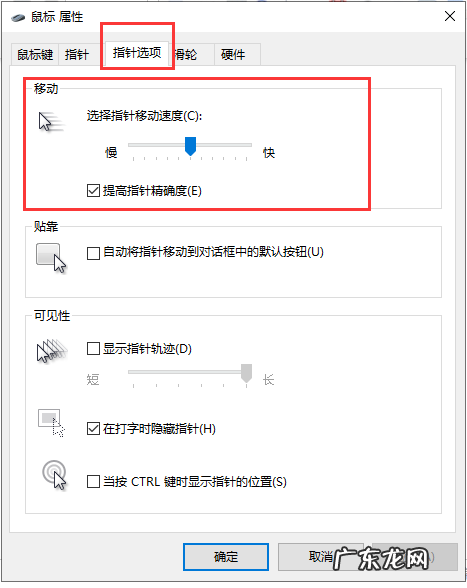
文章插图
win10鼠标不够灵敏图-5
【win10调鼠标速度在哪里 处理win10系统怎么调鼠标灵敏度】以上就是win10系统调节鼠标灵敏度的方法了 , 希望能够帮助到你们
- 电脑以太网没有有效的ip配置 演示win10电脑以太网没有有效的ip配置
- 爱思助手能不能更新系统 细说win10系统升级助手如何
- win10任何程序都打不开 处理win10系统为什么打不开qq
- win7旗舰版升级win10 讲解win7系统怎么升级win10
- 三星笔记本450r5j 小U讲解win10笔记本连不上wifi怎么办
- 练习win10系统给文件夹加密
- 魔兽争霸有黑边怎么设置全屏 详解win10系统玩魔兽如何设置全屏
- windows无法识别u盘怎么办 教你win10系统检测不到u盘怎么办
- word里面目录省略号怎么打 最全面win10系统word省略号怎么打
- 电脑开机后键盘灯不亮 传授win10系统的电脑开机后显示器不亮怎么回事呢?
特别声明:本站内容均来自网友提供或互联网,仅供参考,请勿用于商业和其他非法用途。如果侵犯了您的权益请与我们联系,我们将在24小时内删除。
